Решений для распознавания текстов на сегодняшний день создано немало. Они бывают как платными, так и бесплатными, отличаются по функциональности и собственно качеству распознавания. Отдельного внимания среди решений для распознавания текстов заслуживают онлайн-сервисы, особенно — бесплатные. Давайте выясним, как можно бесплатно распознать текст онлайн. Распознавание текста, иначе именуемое оптическим распознаванием символов (OCR от англ. Optic Character Recognition) уже давно применяется для конвертации книг и документов в электронный вид. Существуют сегодня самые разные методы OCR, используемые в настольных приложениях или же в веб-сервисах. Алгоритмы для распознавания текста очень сложны, их разработка требует от специалистов немалого количества сил и времени. Поэтому в основной своей массе решения для OCR, в том числе и онлайн-решения, являются платными. Если для вас распознавание текста не является рутинной задачей, а требуется лишь время от времени, вы можете сэкономить, выбрав пусть не слишком функциональные, но зато бесплатные онлайн-сервисы для OCR. Тем более, что точностью распознавания они могут похвастаться не хуже, чем у платных аналогов. Предлагаем рассмотреть парочку популярных сервисов для бесплатного распознавания текста онлайн. i2OCR (i2ocr.com)Разработчики этого бесплатного сервиса i2OCR с англоязычным интерфейсом обещают пользователям немало интересного. Например, сервис поддерживает работу с более чем 60 языками, включая русский, а также работу с достаточно большим количеством популярных форматов изображений (JPG, PNG, BMP, TIF, PBM, PGM, PPM) и несколькими вариантами готовых текстов (TXT, DOC, DOCX, PDF). Интересной особенностью i2OCR является возможность распознавания текстов в несколько колонок. Для использования сервиса достаточно выбрать желаемый язык, загрузить с компьютера распознаваемое изображение или указать URL-адрес, ввести CAPCHA и нажать кнопку Extract Text. Спустя несколько минут вы уже можете видеть распознанный текст. Что интересно, и готовый текст, и оригинальный файл располагаются в окне сервиса рядом — чтобы пользователи могли сравнить оба варианта. Free Online OCR (newocr.com)Данный бесплатный сервис распознавания текстов онлайн не требует регистрации. Он поддерживает работу с 75 языками и шрифтами, предлагает неограниченную загрузку и при необходимости может повернуть исходное изображение на 90° или на 180°. Весомыми преимуществами данного сервиса выступают функция мультиязычного распознавания и функция распознавания математических уравнений. В качестве входных форматов в сервисе Free Online OCR поддерживаются файлы изображений, такие как JPEG, JFIF, PNG, GIF, BMP, PBM, PGM, PPM, PCX, сжатые файлы (Unix compress, bzip2, bzip, gzip), многостраничные документы вроде TIFF, PDF и DjVu, а также файлы документов в форматах DOCX и ODT с изображениями. Кроме прочего, поддерживается еще и работа с ZIP-архивами, содержащими сразу несколько изображений. После распознавания при помощи Free Online OCR вы можете сохранить готовый текст в обычном текстовом документе формата TXT, в документе Microsoft Word (DOC) или же в файле Adobe Acrobat (PDF). Также вы можете сразу же перейти к редактированию документа в Google Docs, онлайн-переводу в Google Translate или Bing или онлайн-публикации (Pastie.com or Pastebin.com). |
Преобразование изображений PDF в текст бесплатно
Отсканированные документы в основном представляют собой изображения, сохраненные в формате PDF.
К счастью, второй метод представляет собой автоматизированный способ преобразования изображений PDF в текст. Он использует инструменты OCR, такие как Nanonets, для преобразования изображений PDF в текст.
Большинство из этих онлайн-инструментов преобразования изображения в текст PDF просты в использовании и бесплатны! Итак, давайте посмотрим, как вы можете конвертировать изображения PDF в текст онлайн за 3 простых шага.
Хотите преобразовать изображение PDF в текстовый документ?
Воспользуйтесь бесплатным конвертером PDF в текст от Nanonets и конвертируйте PDF-файлы в редактируемый текстовый формат в 3 клика!
Как преобразовать изображения PDF в текст?
Шаг 1: Загрузите файл PDF на Nanonets PDF в текст
Откройте Nanonets инструмент для преобразования PDF в текст и загрузите изображение PDF с помощью кнопки «Загрузить файлы».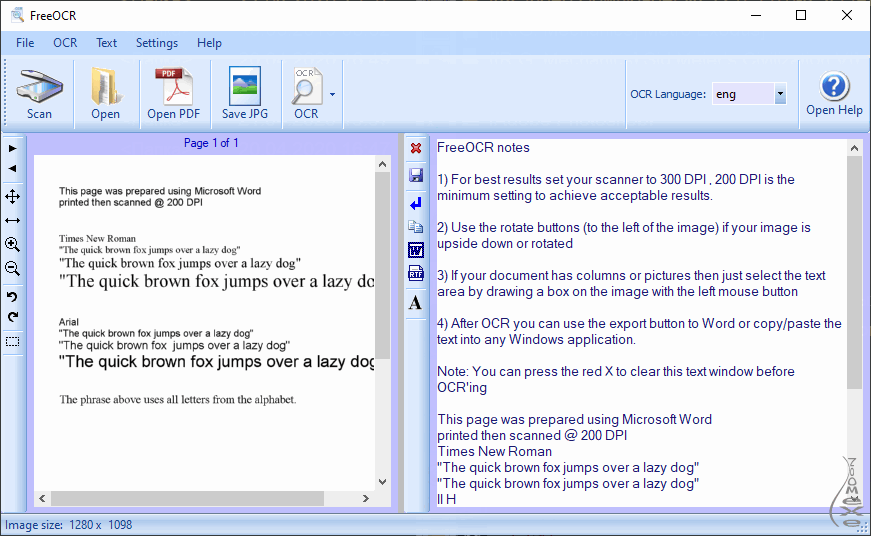
Шаг 2: Нажмите Конвертировать
Шаг 3: Загрузите текстовый файл
После этого инструмент автоматически загрузит текстовый файл на ваш компьютер.
Nanonets для обработки PDF-файлов
Nanonets — это программа оптического распознавания текста на основе искусственного интеллекта, которая за считанные секунды преобразует любой PDF-документ в редактируемый текстовый формат. Такие инструменты, как Nanonets PDF to text, упрощают преобразование нередактируемых PDF-файлов в редактируемый текстовый формат.
Nanonets имеет лучшее в своем классе программное обеспечение для оптического распознавания символов, которое может извлекать текст, штрих-коды, метаданные, рукописный текст или таблицы из любого документа с точностью более 98 % за считанные секунды. Кроме того, вы также можете использовать автоматизацию рабочего процесса без кода для автоматизации повторяющихся задач, таких как загрузка, скачивание и форматирование.
Наносети могут поддерживать различные варианты использования:
- PDF в Excel
- PDF в CSV
- Изображение в текст
- PDF с возможностью поиска
- PDF в JSON
- PDF to XML
- PDF to Text
- PDF Bank Statement Converter
- PDF OCR
- Barcode Scanner
- QR Code Scanner
- Website Scraper
- Image to Excel
Do you want to automate any document processes в вашей организации? Мы хотели бы понять ваши проблемы и помочь вам исправить их быстро. Закажите бесплатную консультацию с нашими экспертами по автоматизации.
Или вы можете изучить Nanonets, запустив бесплатную пробную версию. Кредитная карта не требуется.
Попробуйте Nanonets бесплатно
Другие альтернативы для преобразования PDF-изображений в текст
Давайте рассмотрим некоторые альтернативы для преобразования PDF-изображений в текст, доступные сейчас онлайн:
Google Drive OCR
Google Drive OCR является бесплатным Инструмент OCR для преобразования изображений PDF в текст онлайн с использованием бесплатной учетной записи Gmail. Инструмент бесплатный и простой в использовании. Чтобы использовать, вы просто загружаете изображение PDF на Google Диск и используете его функцию OCR, чтобы преобразовать его в текстовый документ.
Инструмент бесплатный и простой в использовании. Чтобы использовать, вы просто загружаете изображение PDF на Google Диск и используете его функцию OCR, чтобы преобразовать его в текстовый документ.
Бесплатный онлайн OCR
Бесплатный онлайн OCR — это бесплатный OCR-инструмент для преобразования PDF-изображений в текст онлайн. Он поддерживает различные языки и форматы изображений и является бесплатным для использования.
OnlineOCR
OnlineOCR — еще один бесплатный веб-инструмент, который может конвертировать PDF в изображение в текст онлайн. Он может распознавать текст из отсканированных PDF-документов и изображений. Вы также можете загрузить изображение в формате PDF и преобразовать его в файл PDF с возможностью поиска.
Подробнее:
- Как преобразовать изображения PDF в текст?
- Как бесплатно конвертировать отсканированный PDF в Word онлайн?
- Как конвертировать PDF в Word?
- Как конвертировать PDF в Word на Mac?
Часто задаваемые вопросы
Безопасен ли инструмент для преобразования изображений PDF в текст?
Да, инструмент преобразования PDF в текст Nanonets безопасен в использовании. Мы не храним никакой информации и не продаем информацию.
Мы не храним никакой информации и не продаем информацию.
Является ли средство преобразования PDF-изображений в текст бесплатным?
Да, инструмент преобразования PDF в текст Nanonets можно использовать бесплатно.
Как преобразовать изображение PDF в текст онлайн?
Вы можете использовать инструмент Nanonets PDF to text для бесплатного онлайн-преобразования PDF в текст за 4 шага.
- Загрузите файл изображения в формате PDF, нажав кнопку.
- Щелкните Преобразовать в текст, чтобы начать преобразование.
- Подождите, пока Nanonets преобразует изображение PDF в текст.
- Автоматически загружать преобразованный файл на компьютер.
Лучшие бесплатные редакторы PDF в 2023 году
Когда вы покупаете по ссылкам на нашем сайте, мы можем получать партнерскую комиссию. Вот как это работает.
(Изображение предоставлено: Путеводитель Тома) Лучшие бесплатные PDF-редакторы позволяют быстро вносить изменения в файл Portable Document Format (PDF), не тратя ни копейки.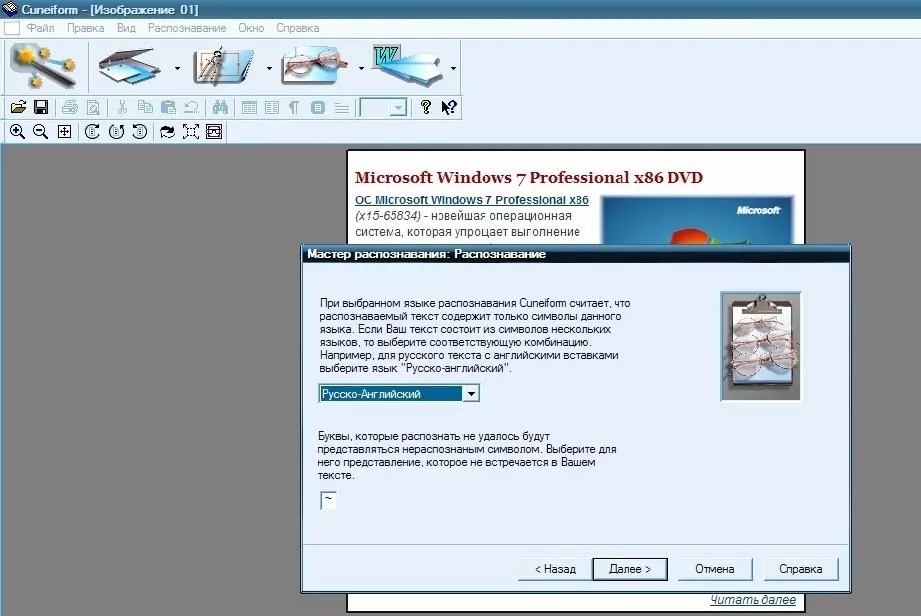 Хотя вы не получите всех сложных функций, которые поставляются с платным редактором PDF, бесплатного редактора PDF должно быть более чем достаточно для создания PDF-файлов и внесения в них простых изменений.
Хотя вы не получите всех сложных функций, которые поставляются с платным редактором PDF, бесплатного редактора PDF должно быть более чем достаточно для создания PDF-файлов и внесения в них простых изменений.
Лучшие бесплатные редакторы PDF предоставляют базовые возможности редактирования и создания документов, но иногда они добавляют несколько удивительных дополнений. Многие бесплатные PDF-редакторы позволяют комментировать PDF-файлы, а некоторые могут даже распознавать отсканированный текст — и все это без дополнительных затрат.
В Tom’s Guide мы опробовали и использовали полдюжины бесплатных редакторов PDF и сравнили их с платными аналогами. Это лучшие бесплатные редакторы PDF, которые вы можете получить сегодня, если все, что вам нужно, это внести несколько простых изменений в файл PDF.
Лучшие бесплатные редакторы PDF, которые вы можете использовать
Почему вы можете доверять Tom’s Guide
Наши эксперты-рецензенты часами тестируют и сравнивают продукты и услуги, чтобы вы могли выбрать лучшее для себя.
1. PDF Candy
Лучший бесплатный редактор PDF Редактирование PDF, преобразование файлов
Обновление с бесплатной версии: Нет
Лучшие предложения сегодняшнего дня
Причины для покупки
+
Функция оптического распознавания символов
+
Расширенные функции преобразования и создания файлов
+
Надежные инструменты для верстки PDF
Причины, по которым следует избегать
–
Ограниченные возможности редактирования текста другие бесплатные PDF-редакторы.
Несмотря на то, что вы не можете редактировать текст OCR непосредственно в PDF-редакторе PDF Candy на базе Интернета, вы можете загрузить PDF-файл и использовать PDF Candy для извлечения текста и создания текстового документа, файла RTF или документа Word в обоих форматах . форматы doc и .docx.
форматы doc и .docx.
PDF Набор инструментов Candy огромен. Вы можете использовать 44 различных инструмента для создания или преобразования PDF-файлов. Кроме того, вы найдете инструменты для изменения порядка страниц в документе, добавления водяных знаков, защиты файлов PDF с помощью кодов доступа, редактирования метаданных в файле PDF, разделения или добавления страниц в документы и извлечения изображений. Все эти задачи так же просты, как выбор инструмента, загрузка документа и возможность PDF Candy творить чудеса.
Когда вы закончите одну задачу в документе, вы получите список других инструментов, которые вы можете использовать для разных задач. После внесения изменений вы можете скачать отредактированный документ или загрузить новый документ для работы. PDF Candy хранит все ваши документы в очереди, чтобы вы могли загрузить их все сразу после внесения в них изменений.
Хотя фактические инструменты редактирования текста в PDF Candy так же ограничены, как и в любом другом бесплатном приложении для редактирования PDF, все остальное, что может предложить PDF Candy, ставит его на голову выше других бесплатных опций.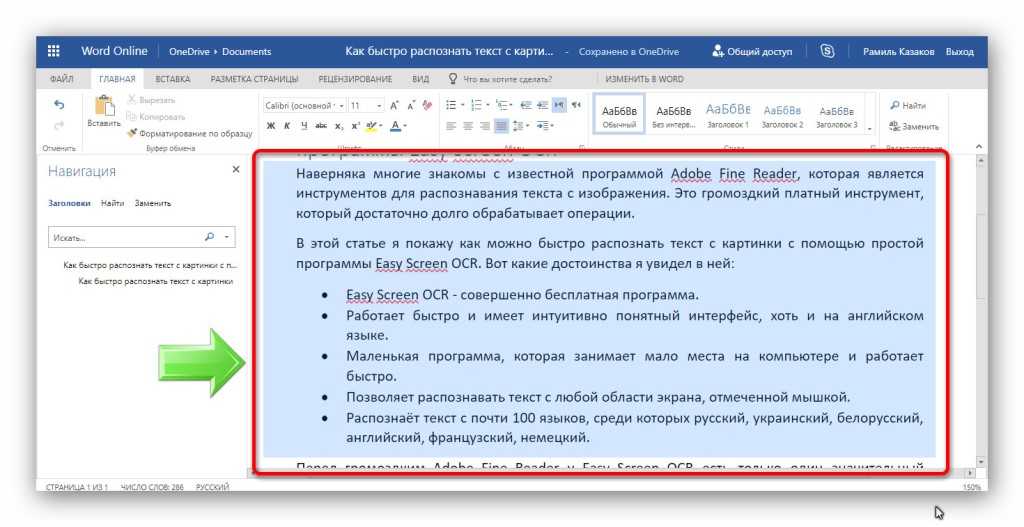
2. PDFescape
Множество бесплатных инструментов для создания аннотаций аннотация
Обновление бесплатной версии: 36 долл. США (премиум), 72 долл. США (максимум) в год лимит увеличен до 100 страниц
+
Впечатляющий набор функций для бесплатного приложения
Причины, по которым следует избегать
–
Очень ограниченные шрифты
PDFescape — отличный вариант для онлайн-редактирования PDF. Простой в использовании и доступный для всех, у кого есть веб-браузер, PDFescape может быть всем, что вам нужно для редактирования и комментирования PDF-файлов.
PDFescape раньше имел ограничение в 10 МБ или 50-страничный PDF-файл. Ограничение на размер файла в 10 МБ остается в силе, но теперь вы можете бесплатно редактировать файлы объемом до 100 страниц.
PDFescape предлагает множество инструментов для создания аннотаций. Вы можете использовать приложение для заполнения форм, создания полей форм, вставки текста и веб-ссылок, выделения текста, добавления заметок, редактирования или вычеркивания текста, обрезки и поворота изображений, добавления или удаления страниц и даже блокировки и шифрования PDF-документов.
Вы можете использовать приложение для заполнения форм, создания полей форм, вставки текста и веб-ссылок, выделения текста, добавления заметок, редактирования или вычеркивания текста, обрезки и поворота изображений, добавления или удаления страниц и даже блокировки и шифрования PDF-документов.
Вам придется столкнуться с сильно ограниченными вариантами шрифтов, поскольку PDFescape предлагает только пять шрифтов, один из которых является общим «подписным» шрифтом, который совсем не похож на вашу собственную подпись. Но в остальном вы найдете гораздо больше инструментов в PDFescape, чем в обычном бесплатном PDF-редакторе.
(Изображение предоставлено Apple)3. Apple Preview
Отличный бесплатный вариант для пользователей Mac
Технические характеристики
Разработчик: Apple
Совместимость: macOS
Категория: PDF аннотация:; редактирование изображений
Обновление с бесплатной версии: нет
Лучшие предложения сегодняшнего дня
Причины для покупки
+
Поставляется с каждым Mac
+
Включает инструменты редактирования изображений + 9080013
3
Отличные инструменты для создания аннотаций и возможности добавления подписей к документам
Причины, по которым следует избегать
–
Недоступно для других платформ
–
Инструменты разметки не так просто найти Приложение Preview встроено в каждую версию macOS.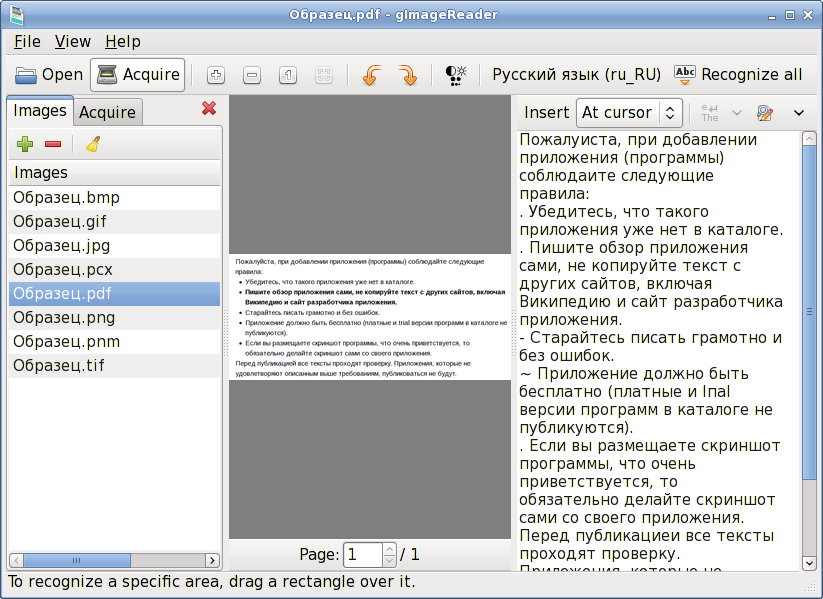 Он не только способен работать с файлами PDF, но также предлагает ряд других функций редактирования изображений. Это многофункциональный инструмент из мира редактирования изображений, способный открыть практически любой файл изображения, с которым вы можете столкнуться.
Он не только способен работать с файлами PDF, но также предлагает ряд других функций редактирования изображений. Это многофункциональный инструмент из мира редактирования изображений, способный открыть практически любой файл изображения, с которым вы можете столкнуться.
Большинство возможностей разметки Preview не очевидны при первом открытии приложения, хотя вы найдете несколько основных инструментов для поворота страниц и выделения текста на базовой панели инструментов.
Полный набор инструментов разметки Preview отображается при нажатии небольшой кнопки разметки, которая выглядит как кончик карандаша, расположенной рядом с инструментом поиска на панели инструментов Preview.
Эти инструменты разметки включают параметры выделения текста; инструменты рисования, которые можно использовать для добавления рисунков от руки в документ; текстовый инструмент для добавления дополнительного текста в документ; инструмент, добавляющий фигуры и заметки; и инструмент подписи, который вы можете использовать для захвата своей подписи с помощью камеры вашего Mac, планшета или трекпада.
Предварительный просмотр — это надежный вариант для базового редактирования PDF, и если у вас есть Mac, доступ к возможностям предварительного просмотра так же прост, как запуск приложения.
(Изображение предоставлено King Street Labs)4. FormSwift
Отличный источник для форм Категория: Юридические формы, Аннотация PDF
Обновление с бесплатной версии: $89/year
Today’s Best Deals
Reasons to buy
+
Extensive library of legal and business forms
+
Solid annotation tools
Reasons to avoid
–
Limited text tools
–
Нет возможности изменить существующий текст
FormSwift предлагает несколько иной подход к редактированию PDF. Хотя он дает вам возможность загружать и редактировать файлы PDF, он также предлагает большую библиотеку юридических и других бизнес-форм, которые вы можете заполнить онлайн и загрузить в виде файла PDF или документа Word.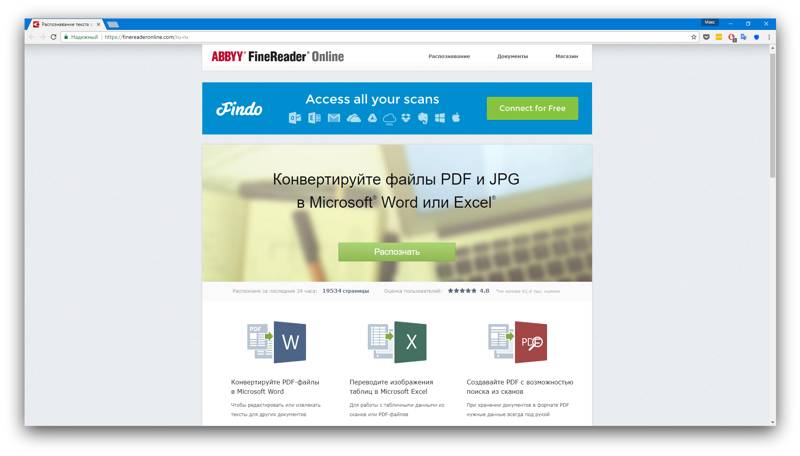
Мы считаем, что предложения FormSwift превосходны и заслуживают внимания, если вам нужны основные деловые документы, такие как формы 1099, договоры аренды и протоколы деловых встреч.
Все эти формы можно заполнить онлайн и загрузить после того, как вы добавите соответствующую информацию. Или вы можете загрузить пустые версии документов и ввести информацию локально на своем компьютере.
Процесс редактирования PDF прост. Перетащите файл в браузер (максимальный размер 10 МБ), затем используйте инструменты FormSwift для добавления нового текста и изображений; выделять, редактировать или стирать существующий текст; и подписывать документы.
Текстовые инструменты FormSwift ограничены. У вас есть четыре шрифта на выбор, но вы можете изменить размер этих шрифтов практически до любого желаемого уровня, а также изменить цвета и стили текста. Вы можете добавить в документ новое текстовое поле, ввести новый текст и настроить текст, поместив его в любом месте документа.
Но изменить существующий текст невозможно, кроме как отредактировав его. Все остальные инструменты работают должным образом, включая инструмент подписи, который позволяет подписывать документ с помощью клавиатуры, мыши или загруженного изображения.
(Изображение предоставлено Smallpdf)5. Smallpdf
Подходит для преобразования файлов
Технические характеристики
Разработчик: Smallpdf GmbH редактирование
Обновление с бесплатной версии: 108 долларов США в год
Лучшие предложения сегодняшнего дня
Причины для покупки
+
Основные инструменты редактирования PDF-файлов
+
Включает инструменты для преобразования файлов
Причины, по которым следует избегать
–
Нет функций аннотаций и разметки
–
Ограниченные варианты шрифтов
–
Не более 2 документов в день возможно внесение незначительных изменений в документы.
Но другие бесплатные функции Smallpdf могут показаться вам более привлекательными. К ним относятся инструменты для преобразования файлов PDF в Word, Excel, PowerPoint и JPEG. Вы также можете преобразовать каждый из этих типов файлов в PDF.
Несмотря на простоту, Smallpdf может добавлять страницы или сжимать существующие PDF-документы. Кроме того, существуют инструменты для добавления подписей к документам, аналогичные тем, которые доступны в приложении Apple Preview на Mac. Все это доступно без ограничений по размеру файла, но Smallpdf позволяет обрабатывать только два документа в день. Если вы хотите сделать больше, вам придется перейти на план Pro, который дает вам настольные приложения Smallpdf, а также неограниченную обработку.
Как и во всех онлайн-редакторах PDF, вы начинаете использовать Smallpdf, перетаскивая файл, с которым хотите работать, прямо в окно браузера. Для редактирования PDF-файлов у вас есть четыре варианта работы: «Добавить текст», «Добавить изображение», «Добавить фигуру» и «Рисовать». Вы заметите, что нет возможности добавлять примечания или комментарии, а также нет возможности выделить существующий текст. Если вам нужно добавить аннотации или иным образом разметить документ PDF, вам следует поискать в другом месте.
Вы заметите, что нет возможности добавлять примечания или комментарии, а также нет возможности выделить существующий текст. Если вам нужно добавить аннотации или иным образом разметить документ PDF, вам следует поискать в другом месте.
Даже если четырех предложенных вариантов вам будет достаточно, вы все равно будете чувствовать себя скованно в каждом из этих инструментов. Добавьте текст, и у вас будет только пять вариантов размера и нет выбора шрифта (хотя вы можете выбрать стили с засечками, без засечек и монотипии для вашего единственного выбора шрифта). Вы также ограничены семью цветами шрифта.
Хотя в Smallpdf может не хватать чего-либо помимо основ редактирования PDF-файлов, он гораздо более удобен для добавления электронных подписей, преобразования или сжатия файлов и объединения документов.
Как выбрать лучший бесплатный редактор PDF для вас
Выбор лучшего бесплатного редактора PDF очень похож на выбор платной версии редактора документов, поскольку вам сначала нужно точно определить, что вы хотите делать с файлами PDF, и перейти к программа, которая предлагает функции, необходимые для достижения ваших целей.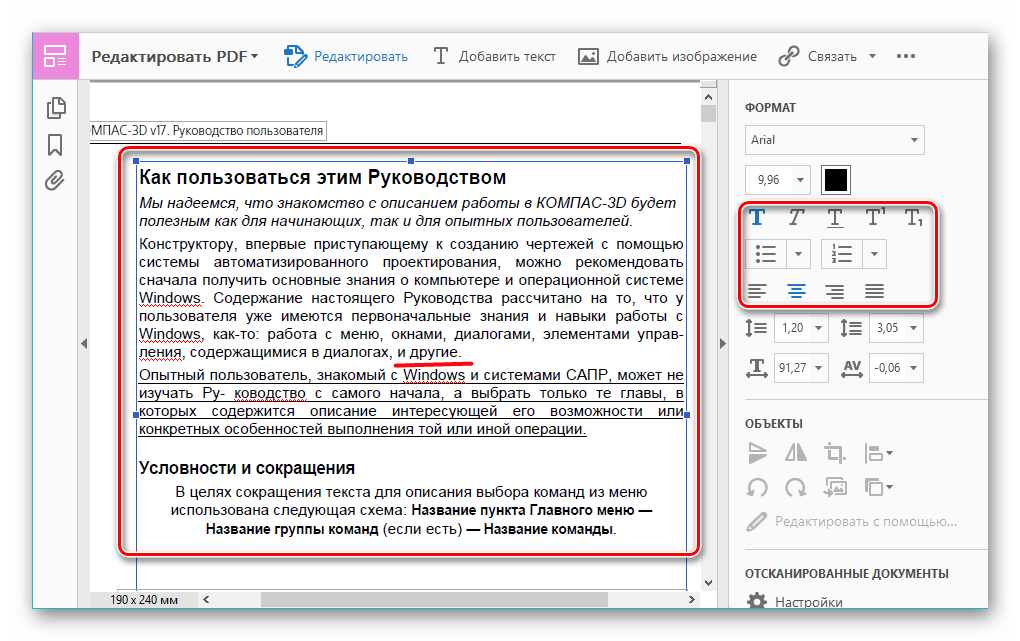
Это может быть так же просто, как решить, нужен ли вам редактор PDF, который может создавать и оформлять документы, или вам просто нужна программа, позволяющая оставлять комментарии и предложения в PDF.
Поскольку это бесплатное программное обеспечение, вам следует обратить внимание на любые ограничения, которые накладываются на уровень бесплатного пользования. Существуют ли ограничения на размер документов, которые вы можете редактировать, или определенные инструменты заблокированы за платным доступом? Если вам нужен доступ к этим инструментам, возможно, стоит заплатить за эти конкретные функции.
Если вы редактируете PDF-файл на компьютере, сначала проверьте, есть ли у вас встроенное программное обеспечение, которое может справиться с этой задачей. Например, пользователи Mac могут не осознавать, насколько хорош Preview для аннотирования документов и добавления подписей в PDF-файлы. Вы можете сэкономить много времени на поиске лучшего бесплатного редактора PDF, если у вас уже есть доступ ко всем необходимым функциям.
Как мы тестируем бесплатные редакторы PDF
При тестировании бесплатных редакторов PDF мы использовали тот же процесс, что и при тестировании платных редакторов PDF. Тем не менее, мы обращаем внимание на ограничения, которые могут быть связаны со свободным программным обеспечением. Мы также рассмотрели как общие редакторы PDF, так и приложения, специально предназначенные для аннотаций.
Рассматривая бесплатные редакторы PDF, мы использовали несколько различных типов документов, соответствующих ограничениям по размеру файла. К ним относятся текстовые файлы, документы с сочетанием форматированных изображений и текста и простые документы с текстом и изображениями, вставленными линейным образом.
Хотя бесплатные приложения часто не включают такие функции, как распознавание текста, мы тестировали эту функцию, когда она была доступна. Мы также пробовали вносить изменения в текст, заменять и добавлять изображения и добавлять примечания к каждому протестированному продукту.


 А еще сервис поддерживает несколько вариантов загрузки на выбор (по URL, с локального диска), последующее редактирование распознанного текста в режиме онлайн в Google Docs и онлайн-перевод текста с помощью Bing.
А еще сервис поддерживает несколько вариантов загрузки на выбор (по URL, с локального диска), последующее редактирование распознанного текста в режиме онлайн в Google Docs и онлайн-перевод текста с помощью Bing.
